Innehållsförteckning
Genom att använda sökningen i Start-menyn i Windows 11 gör du inte bara en lokal sökning utan även en webbsökning som visar alla webbresultat utöver de lokala resultaten på din dator.
Även om den här funktionen är användbar i vissa fall har den också vissa nackdelar. Bing-sökningar ger till exempel sällan relevanta resultat för din sökning och ibland orsakar visning av resultat från webben tillsammans med lokala resultat problem i Start-menyn.
I den här handledningen får du lära dig hur du kan inaktivera Bing-webbsökningen från startmenyn i Windows 10/11 OS.
Så här inaktiverar du Bing-sökresultat i Windows 11/10 Startmeny.
Metod 1. Inaktivera Webbsökresultat på nätet med hjälp av registereditorn. *
Obs: Den här metoden gäller Windows 10/11 Home och PRO-versioner.
Den första metoden för att inaktivera webbsökresultat i startmenyn i Windows 11 är att använda registret.
1. Tryck på Windows + R samtidigt på tangentbordet för att öppna dialogrutan Kör.
2. Skriv följande i textfältet i dialogrutan regedit och slå på Gå in på för att starta Registereditorn. Klicka på Ja i den bekräftelsefråga som visas.

3. När du är inne i Registereditorn, navigera till den plats som nämns nedan.
- HKEY_CURRENT_USER\Software\Policies\Microsoft\Windows
4a. Högerklicka på på den Windows och välj den Ny - > Nyckel .
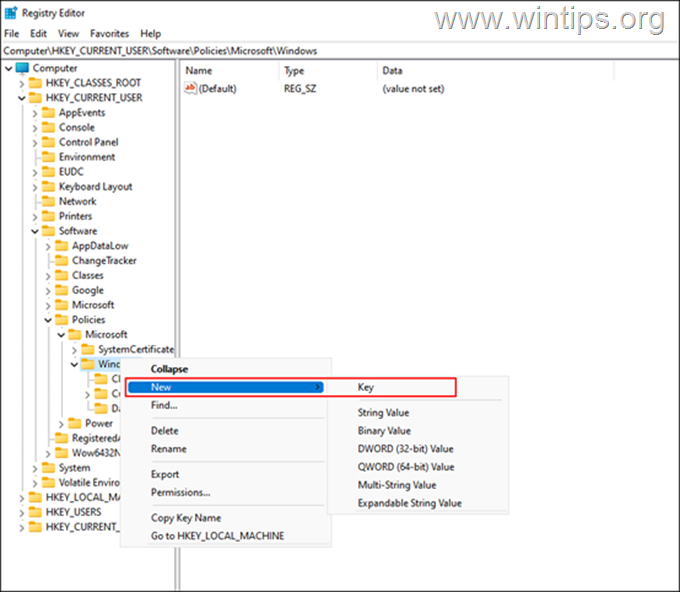
4b. Byt namn denna nyss skapade nyckel som Utforskare och slå på Gå in på för att rädda den.
5a. Nästa, högerklicka på på den nyligen skapade Utforskare och välj den Ny - > DWORD (32-bitars) Värde alternativ.
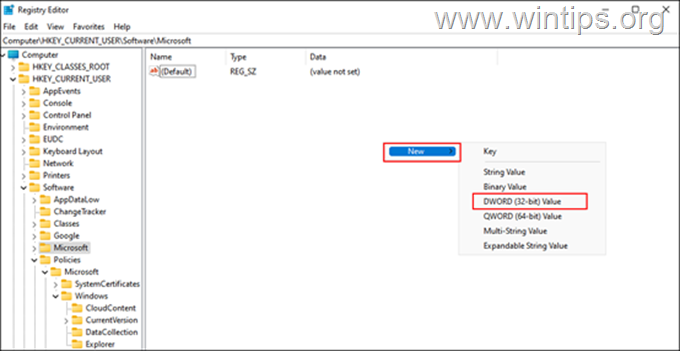
5b. Byt namn detta värde som InaktiveraSearchBoxSuggestions och tryck på Gå in på .
5c. Nu dubbelklicka på på den InaktiveraSearchBoxSuggestions värde och typ 1 under Värdeuppgifter. Tryck sedan på OK .
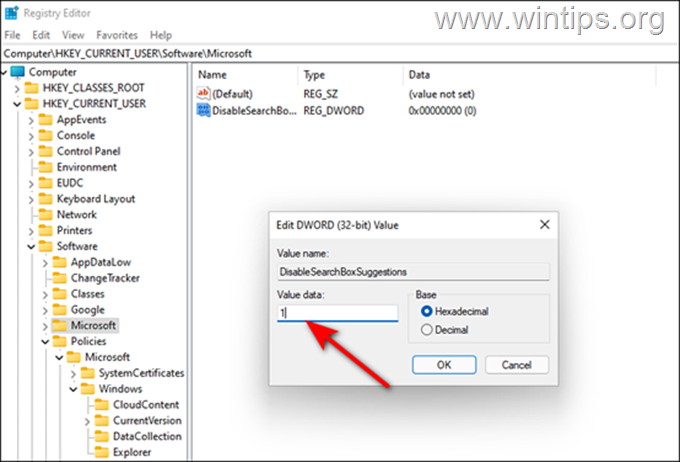
6. Stäng slutligen registereditorn och starta om datorn för att tillämpa ändringarna.
7. När du startar om är webbsökfunktionen i Start-menyn inaktiverad.
Metod 2. Inaktivera Bing Web Search Suggestions i Start-menyn med hjälp av grupprinciper.
Om du har Windows 11/10 PRO edition, eller om du tycker att registermetoden är komplicerad, kan du inaktivera webbsökresultaten på Startmenyn med hjälp av grupprincipeditorn:
1. Tryck på Windows + R på tangenterna samtidigt på tangentbordet för att öppna en Kör dialogrutan.
2. Skriv följande i textfältet i dialogrutan gpedit.msc och slå på Gå in på för att starta Redigeraren för grupprinciper. Klicka på Ja i den bekräftelsefråga som visas på skärmen.
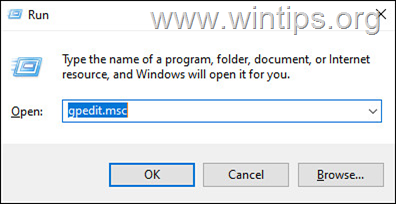
3. Navigera till den plats som anges nedan i Redigeraren för grupprinciper.
- Användarkonfiguration\Administrativa mallar\Windows-komponenter\Filutforskaren
4. Leta nu upp och dubbelklicka på på den Stäng av visningen av senaste sökposter i Utforskaren i den högra rutan.
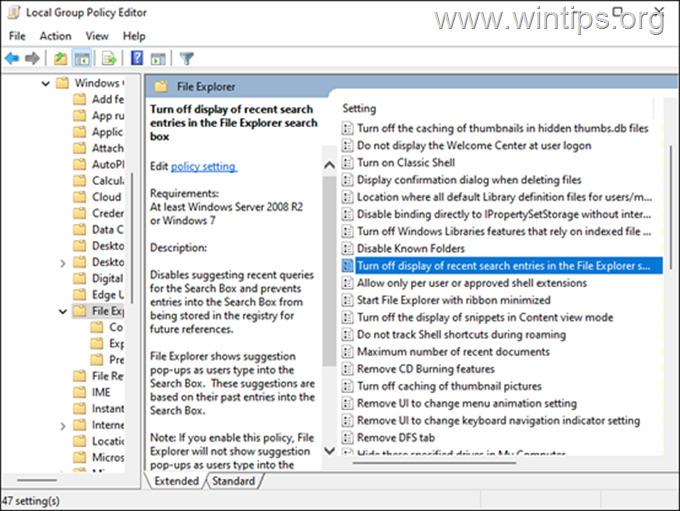
5. I nästa fönster klickar du på Aktiverad och slå på OK .
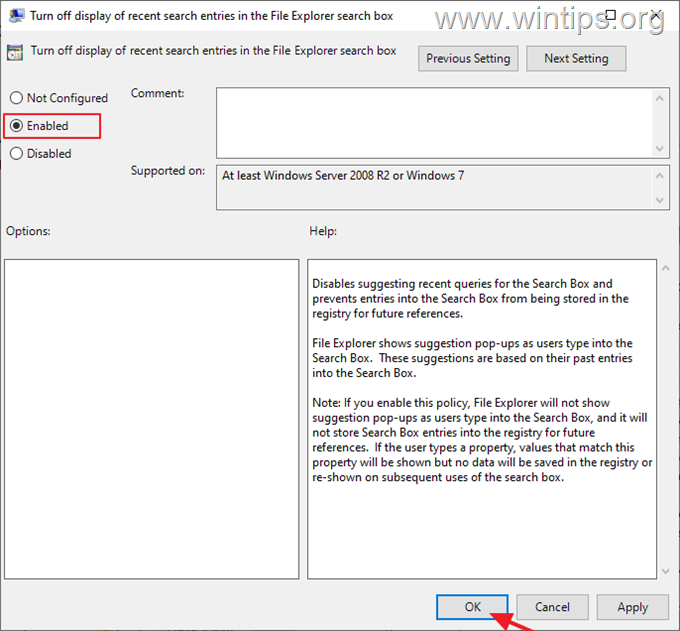
6. Stäng i Redigeraren för grupprinciper.
7. Starta om datorn för att tillämpa ändringen.
Vilken metod fungerade för dig?
Låt mig veta om den här guiden har hjälpt dig genom att lämna en kommentar om dina erfarenheter. Gilla och dela den här guiden för att hjälpa andra.

Andy Davis
En systemadministratörs blogg om Windows





